Vejr-widget virker ikke på iPhone? Sådan rettes det
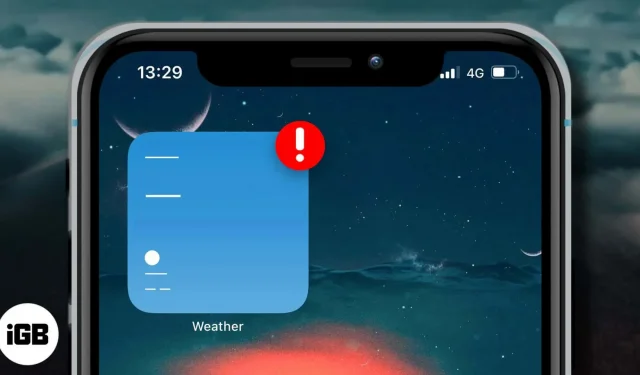
Tidligere var Vejr-widgetten kun tilgængelig i visningen I dag. Med iOS 14 kan du tilføje det til din iPhone-startskærm og se vejrinformation med et øjeblik. Denne widget virker dog ikke for mange brugere efter at have opdateret deres enhed til iOS 16.
Temperaturen kunne ikke opdateres, eller der vises ingen data. For nogle er kun “Cupertino” vist på denne placering. Heldigvis har vi listet 9 gennemprøvede løsninger til at rette vejr-widgetten på din iPhone-startskærm.
- Giv lokationsadgang
- Tjek din internetforbindelse
- Vælg manuelt en placering i vejrwidgetten
- Slet gemt placering
- Aktiver opdatering af baggrundsapp
- Afinstaller og geninstaller Weather-appen.
- Opdater til den nyeste version af iOS
- Nulstil placering og privatlivsdata
- Nulstil alle indstillinger
1. Giv lokationsadgang
Det første trin er at sikre, at iPhone Weather-appen har adgang til din placering. For at teste det:
- Åbn Indstillinger, rul ned og tryk på Privatliv.
- Tryk på Placeringstjenester.
- Først skal du sørge for, at Location Services er slået til.
- Rul derefter ned og tryk på “Vejr”.
- Tryk på, når du bruger en app eller widgets. Du kan også slå den nøjagtige placering til.
2. Tjek din internetforbindelse
Det siger sig selv, at din iPhone skal have en fungerende internetforbindelse for at opdatere vejrinformationer. Lad os foretage et hurtigt tjek for at sikre, at alt er i orden på denne front.
- Åbn “Indstillinger” og klik på “Wi-Fi”. Sørg for, at du er forbundet til netværket. Eller tryk på Mobil og sørg for, at den er tændt. Rul derefter ned og sørg for, at under CELLULÆRE DATA er vejrkontakten grøn.
- Åbn nu Safari og prøv at besøge webstedet. Hvis det starter, er alt perfekt. Vejrappen og widgetten burde ikke have noget problem med at få opdaterede data.
Bemærk. Hvis du bruger en VPN, kan du overveje at slå den fra.
3. Vælg manuelt en placering i Vejr-widgetten.
Jeg opdagede dette trick, mens jeg gennemsøgte det officielle Apple-udviklerforum.
- Fra startskærmen skal du trykke og holde vejr-widgetten og trykke på Rediger widget.
- Klik på Placering.
- I stedet for “Min placering”, skal du manuelt indtaste og vælge den ønskede placering, sig New Delhi.
Bemærk. Efter en eller to yderligere iOS 14-opdateringer er frigivet, vil Apple tage sig af dette, og du kan skifte tilbage til Min placering.
4. Slet gemt placering
- Åbn Weather-appen, og tryk på stakikonet i nederste højre hjørne.
- I sektionen Min placering vil du se dine gemte placeringer. Stryg fra højre mod venstre, en ad gangen, og tryk på Fjern. Gentag dette for alle gemte poster.
- Genstart din iPhone, og vejrwidgetten skulle nu fungere korrekt.
- Du kan også fortsætte og gemme de steder, du ønsker. For at gøre dette skal du følge det første trin og derefter trykke på søgeikonet.
- Indtast nu navnet på byen, tryk på forslaget, og tryk til sidst på Tilføj.
5. Slå opdatering af baggrundsapp til.
Baggrundsopdatering giver et program mulighed for at modtage nye data i baggrunden. Da du har problemer med at arbejde med Vejr-widgetten, så lad os sørge for, at alt er i orden her.
- Åbn “Indstillinger” og klik på “Generelt”.
- Tryk på Opdater app i baggrunden.
- På den næste skærm skal du sørge for, at den er aktiveret. Rul også ned og sørg for, at Vejr-knappen er slået til.
6. Afinstaller og geninstaller Weather-appen.
Mens Weather er en indbygget Apple-app, kan du afinstallere og geninstallere den for at rette op på tingene. Sådan gør du.
- På startskærmen eller i appbiblioteket skal du trykke og holde vejrikonet nede.
- Klik på “Afinstaller app”→ “Afinstaller applikation”→ “Afinstaller”. Gå også ind i vrikketilstand ved at trykke på knappen og holde den nede. Du kan trykke på minusknappen og følge med.
- Genstart din iPhone.
- Åbn App Store, og klik på Søg.
- Indtast Vejr, og tryk på download-ikonet for at installere den officielle app.
7. Opdater til den nyeste iOS-version
Apple udgiver regelmæssigt iOS-opdateringer for at rette sådanne fejl og problemer. Og især efter en større udgivelse af iOS (f.eks. iOS 16), vil du snart få den næste version (f.eks. iOS 16.4). Dette (og efterfølgende opdateringer) polerer tingene meget op baseret på brugerfeedback. Så du bør få den nyeste version, når den er tilgængelig.
8. Nulstil placering og privatlivsdata
Hvis intet ser ud til at virke, kan det hjælpe at nulstille dine placeringsdata. Lad mig vejlede dig.
- Gå til “Indstillinger” og klik på “Generelt”.
- Rul hele vejen ned, og klik på Nulstil.
- Klik på Nulstil placering og privatliv.
- Indtast din iPhone-adgangskode og bekræft.
9. Nulstil alle indstillinger
Mislykkedes ovennævnte metode? Prøv at nulstille alle indstillinger.
Derefter vil alle de indstillinger, du har ændret til din smag, blive gendannet til deres standardindstillinger. Nogle ting som VPN-profiler vil blive fjernet. Men personlige ejendele, fotos, musik, applikationer osv. forbliver uændrede.
- I Indstillinger skal du klikke på “Generelt”.
- Tryk på Nulstil.
- Klik på Nulstil alle indstillinger.
- Indtast din enheds adgangskode (og skærmtidskode, hvis det kræves).
- Til sidst skal du klikke på “Nulstil alle indstillinger” for at starte processen.
Derefter skal du oprette forbindelse til et Wi-Fi-netværk eller mobildata. Når de grundlæggende indstillinger er sat op, bør vejr-appen og widgetten fungere fejlfrit.
Underskriver
Det er det, folkens! Disse er rigtige løsninger til at få en dårlig vejr-widget til at fungere igen på iPhone. Jeg tror, at en af løsningerne fungerede med succes for dig. Hvis alt andet fejler, og der ikke er nogen afventende iOS-opdateringer, skal du vente på den næste.
Har du noget at sige eller tilføje? Del i kommentarfeltet nedenfor.
Her er nogle flere indlæg, der er for spændende til at gå glip af!



Skriv et svar